Guida completa per utilizzare Pixlr per rimuovere lo sfondo dell'immagine
Pixlr è un noto editor di immagini online con diversi strumenti per la manipolazione delle immagini. Offre ai consumatori un'interfaccia facile da usare con numerose funzionalità per il fotoritocco, la creazione di grafica e l'aggiunta di effetti. Una delle funzionalità di Pixlr è lo strumento per la rimozione dello sfondo. Questa funzione consente di cancellare facilmente lo sfondo da una foto, lasciando solo il soggetto principale. È particolarmente utile per creare sfondi trasparenti o isolare oggetti da utilizzare in vari progetti come progettazione grafica, presentazioni o post sui social media. Questo è ciò di cui parleremo in dettaglio in questa guida rimuovere lo sfondo in Pixlr. Continua a leggere per ottenere le informazioni complete.
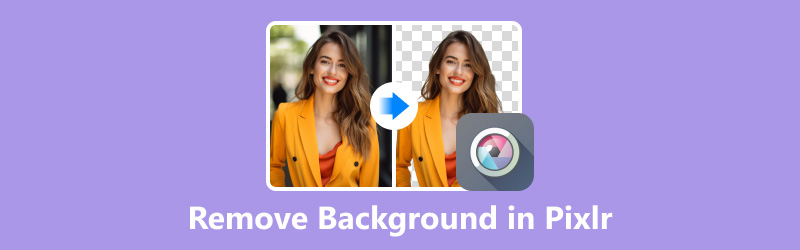
- ELENCO GUIDE
- Parte 1. Come rimuovere lo sfondo in Pixlr
- Parte 2. Pro e contro di Pixlr Background Remover
- Parte 3. Migliore alternativa a Pixlr per rimuovere lo sfondo in modo più preciso
- Parte 4. Domande frequenti
Parte 1. Come rimuovere lo sfondo in Pixlr
La funzione Rimuovi sfondo di Pixlr utilizza in genere algoritmi avanzati per rilevare automaticamente il soggetto in un'immagine e rimuovere lo sfondo attorno ad esso. Rispetto alla scelta e alla rimozione manuale dello sfondo, ciò può far risparmiare un sacco di tempo, soprattutto per le immagini con sfondi complessi o più oggetti. Ecco una guida passo passo:
Passare al sito Web Pixlr e avviare l'editor Pixlr. Hai la possibilità di scaricare il software o utilizzare la versione online. Poiché è possibile accedere alla versione web da qualsiasi dispositivo dotato di connessione Internet, la utilizzeremo qui.
Clicca su Seleziona foto per caricare l'immagine di cui desideri eliminare lo sfondo. Assicurati che la risoluzione dell'immagine sia sufficiente per la regolazione fine.
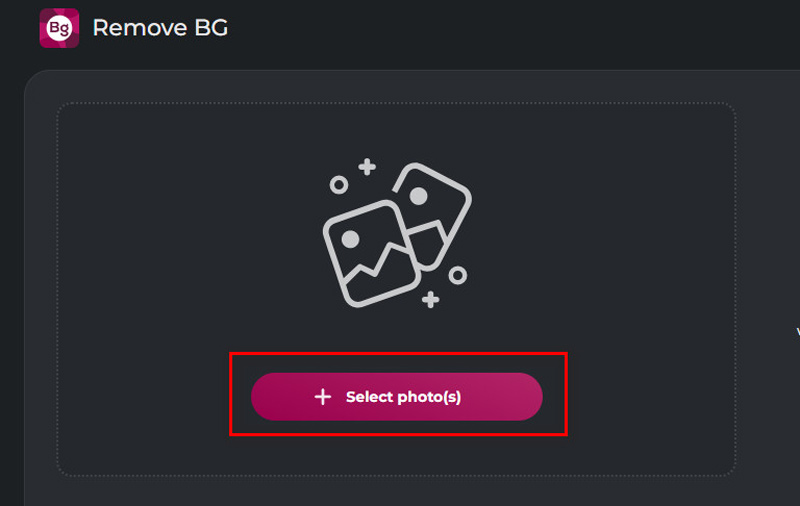
Quindi inizierà a cancellare automaticamente lo sfondo dell'immagine.
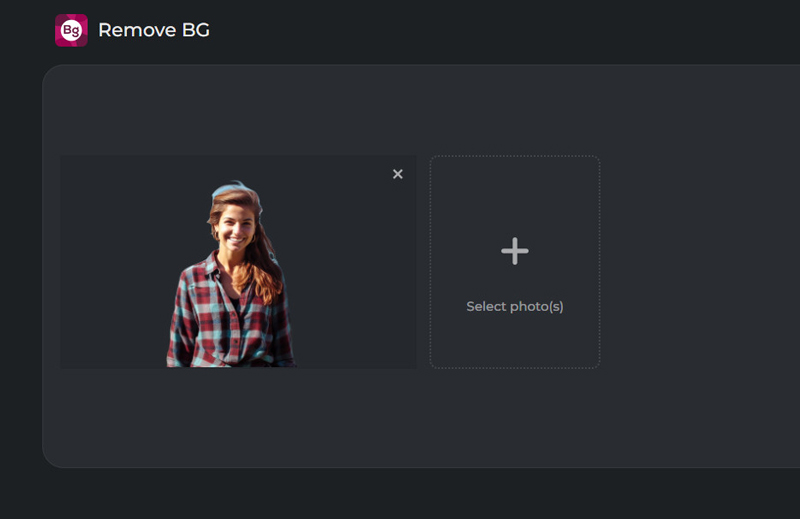
Come puoi vedere, la rimozione dello sfondo non è perfetta e ci sono alcuni punti che devi perfezionare. Per farlo, è necessario fare clic Sintonizzare di questa foto per modificare ulteriormente il file.
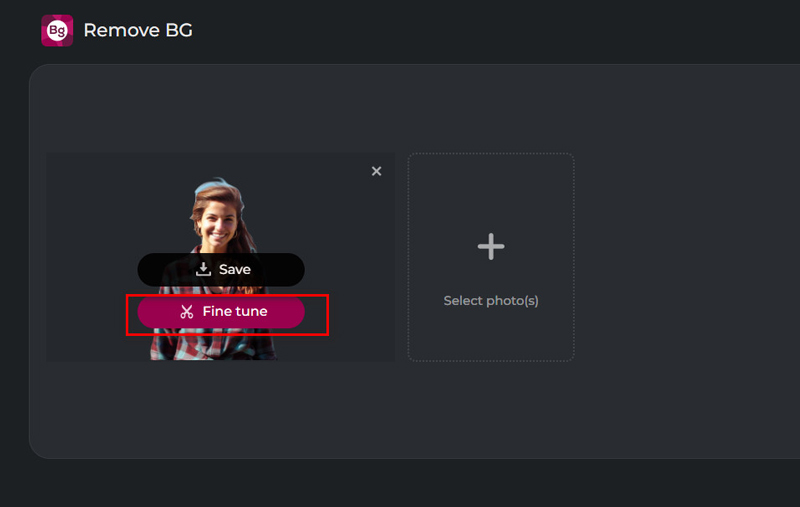
Seleziona il MAGIA strumento, attiva il file RISTABILIRE O RIMUOVERE modalità e scegli l'opzione Morbidezza come desideri.
Quindi fai clic su una parte dello sfondo e lo strumento selezionerà le aree adiacenti con colori simili. Regola il livello di tolleranza per ottimizzare la selezione per la rimozione degli sfondi.
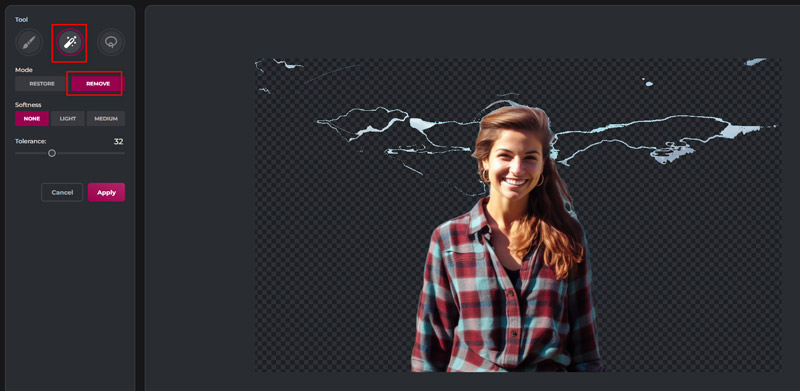
Zoom avanti per precisione Ingrandisci le aree che richiedono modifiche dettagliate, come attorno ai bordi del soggetto. Ciò consente un controllo più preciso e garantisce che nessuna parte del soggetto venga cancellata accidentalmente.
Una volta che sei soddisfatto del risultato, fai clic su Fare domanda ae scarica l'immagine modificata facendo clic su Salva tutto zip pulsante per preservare la rimozione dello sfondo.
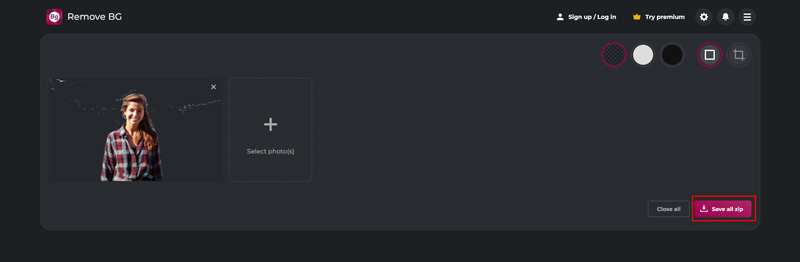
Eseguendo queste azioni e aggiungendo consigli utili, sarai in grado di rimuovere gli sfondi come un professionista utilizzando Pixlr e rendere trasparente lo sfondo dell'immagine. Tieni presente che il segreto per apprendere qualsiasi talento nell'editing è la pratica e la sperimentazione!
Parte 2. Pro e contro di Pixlr Background Remover
Pixlr Background Remover è uno strumento versatile per rimuovere in modo rapido ed efficiente gli sfondi dalle immagini. Ecco alcuni dei suoi pro e contro:
Pro di Pixlr Background Remover
1. Interfaccia intuitiva
Pixlr offre un'interfaccia intuitiva e facile da navigare, consentendo l'accesso a persone con diversi livelli di abilità.
2. Rimozione automatica dello sfondo
Una delle caratteristiche principali di Pixlr Background Remover è la funzionalità di rimozione automatica dello sfondo. Questa funzionalità utilizza algoritmi AI per rilevare e rimuovere gli sfondi dalle immagini con un intervento manuale minimo, risparmiando tempo e fatica agli utenti.
3. Accessibilità della piattaforma
Essendo uno strumento online, Pixlr Background Remover è accessibile su vari dispositivi e piattaforme, inclusi computer desktop, laptop, tablet e smartphone.
Contro di Pixlr Background Remover
1. Dipendenza da Internet
Poiché Pixlr Background Remover è uno strumento online, la sua funzionalità si basa su una connessione Internet stabile. Potrebbe essere necessario più tempo per utilizzare l'applicazione in modo efficiente in luoghi con scarsa connettività Internet.
2. Requisiti di abbonamento per le funzionalità Premium
Sebbene le funzionalità di base di Pixlr Background Remover siano disponibili gratuitamente, l'accesso ad alcune funzionalità premium potrebbe richiedere un abbonamento.
3. Limitazioni di precisione
Anche se la funzione di rimozione automatica dello sfondo è generalmente efficace, potrebbe non produrre sempre risultati perfetti, soprattutto con immagini complesse o dettagli intricati.
Parte 3. Migliore alternativa a Pixlr per rimuovere lo sfondo in modo più preciso
Sebbene Pixlr rappresenti un'opzione conveniente per la rimozione di base dello sfondo, coloro che cercano un editing più preciso potrebbero trovarlo Rimozione sfondo ArkThinker online essere un'alternativa migliore.
Utilizza una tecnologia AI all'avanguardia per rimuovere accuratamente gli sfondi dalle immagini. I suoi algoritmi avanzati garantiscono una rimozione fluida e precisa, anche con sfondi complessi o dettagli fini. Ecco alcuni punti salienti:
◆ Completamente gratuito.
◆ Rimozione automatica dello sfondo tramite AI.
◆ Funzionalità di modifica interessanti.
◆ Facile aggiunta di nuovi sfondi.
◆ Funziona su Chrome, iOS, Android, Windows e Mac.
Visita il tuo browser web su qualsiasi dispositivo e vai a a rimozione sfondo immagine online gratuita attrezzo. Cerca un'opzione per caricare la tua foto facendo clic su Aggiungi file all'inizio pulsante.
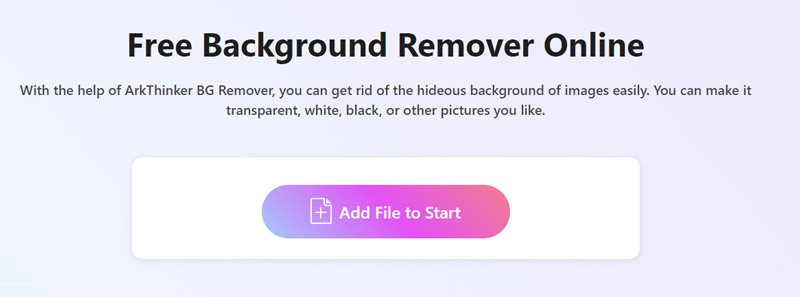
Lo sfondo della tua immagine verrà rimosso automaticamente utilizzando la tecnologia AI. Se non sei soddisfatto del risultato, puoi utilizzare funzionalità come Mantenere O Cancellare per modificarlo finché non soddisfi le tue aspettative.
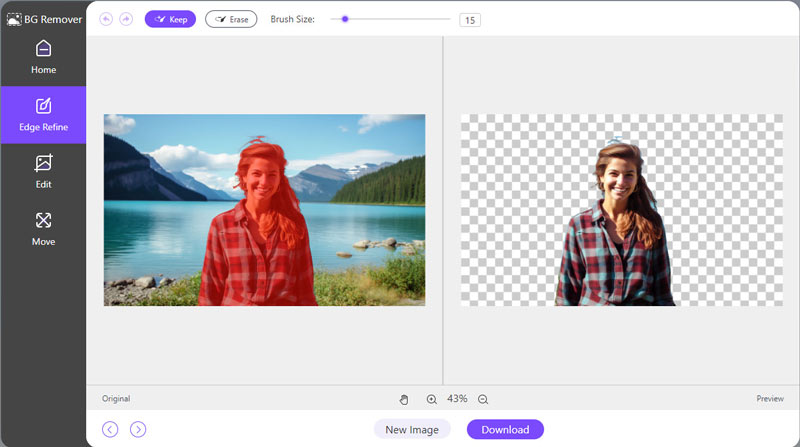
Una volta che sei soddisfatto del risultato, è il momento di scaricare la foto modificata. Basta fare clic su Scaricamento pulsante per esportare l'immagine con uno sfondo trasparente sul tuo dispositivo.
Vuoi aggiungere un tocco personale? Per favore passa a Modificare scheda per applicare colori solidi come il bianco o il nero o anche caricare una nuova immagine di sfondo per dargli un aspetto nuovo.
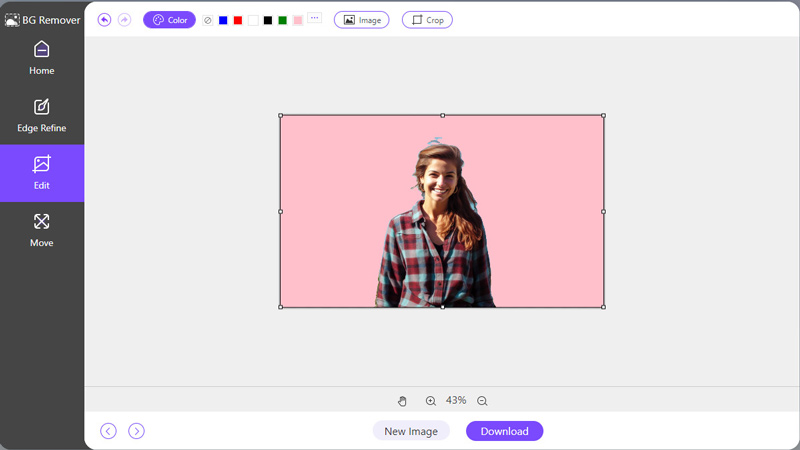
Rispetto a Pixlr, questo strumento è gratuito e può cancellare automaticamente lo sfondo dell'immagine. Anche se sei un principiante, puoi eliminare rapidamente lo sfondo della foto e conservare il file immagine trasparente.
Parte 4. Domande frequenti
Pixlr è completamente gratuito?
Pixlr offre sia versioni gratuite che a pagamento. Sebbene molte funzionalità di modifica di base siano disponibili gratuitamente, alcuni strumenti e funzionalità avanzati richiedono un abbonamento.
Cos'è meglio, Pixlr o Photoshop?
La risposta dipende da persona diversa con esigenze e preferenze diverse. Pixlr è più accessibile e facile da usare, rendendolo adatto a principianti e utenti occasionali. D'altra parte, Photoshop offre versatilità senza pari e funzionalità avanzate, rendendolo la scelta preferita dai professionisti.
Come rimuovere lo sfondo bianco in Pixlr?
Per rimuovere uno sfondo bianco in Pixlr, puoi utilizzare le stesse tecniche menzionate in precedenza. Seleziona semplicemente lo sfondo utilizzando lo strumento Bacchetta magica o Lazo ed eliminalo.
Conclusione
Rimuovere gli sfondi in Pixlr è un'abilità molto utile per fotografi, designer e hobbisti. Sebbene Pixlr offra una soluzione conveniente per la rimozione di base dello sfondo, coloro che richiedono maggiore precisione possono optare per alternative come Arkthinker Background Remover Online. Indipendentemente dalla tua scelta, padroneggiare le tecniche di rimozione dello sfondo migliorerà senza dubbio le tue capacità di editing e migliorerà le tue creazioni visive.
Trova più soluzioni
Ottieni 3 app per rimuovere il rumore di fondo da un video 2024 Come creare una filigrana in Canva e come rimuoverla 3 modi per cancellare la filigrana dalle foto stock di Dreamstime 3 strumenti per la rimozione di filigrane Shutterstock per eliminare le filigrane Ottieni i 5 migliori dispositivi per la rimozione di filigrane video per cancellare la filigrana video Metodi per aggiungere filigrana alla GIF e rimuovere filigrana dalla GIFArticoli relativi
- Modifica immagine
- Opzioni efficaci per ridimensionare l'immagine per Twitter - 3 strumenti online
- Come rimuovere la filigrana dalle immagini e dai video Placeit
- Come realizzare foto HD su diversi dispositivi e rimuovere gli artefatti
- Recensione aggiornata e imparziale di WatermarkRemover.io
- 3 semplici modi per rimuovere filigrane di immagini e testo dal PDF
- Rimuovi la filigrana dalla GIF: metodi semplici per modificare la GIF
- Salva le foto di TikTok senza filigrana in 2 modi senza problemi
- Cos'è Pixlr e come rimuovere la filigrana dalla foto
- [2024] Recensione di Inpaint e come utilizzarlo per rimuovere la filigrana
- Come rimuovere la filigrana Alamy dalle immagini (100% funzionante)



